u盘显示该文件夹为空怎么恢复 U盘文件夹为空但文件仍存在该如何寻找
更新时间:2024-02-12 18:00:18作者:xtliu
当我们插入U盘后,发现文件夹却显示为空时,我们常常感到困惑和焦虑,尤其是当我们知道文件仍然存在于U盘中时,这种情况更加令人困扰。但是不必担心,因为这并不意味着文件已经丢失或损坏。在这篇文章中我们将探讨如何恢复U盘中文件夹显示为空的问题,以及如何找回那些似乎消失的文件。无论是技术专家还是普通用户,都将从本文中找到有用的解决方案。
具体步骤:
1.打开优盘中的文件夹,显示该文件夹为空,这该怎么处理呢?
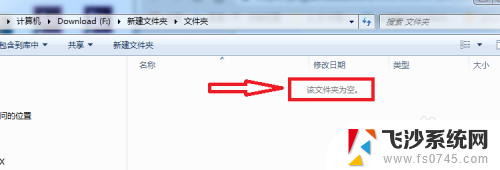
2.不要着急,我们要先确认该文件夹是否有文件存在,在空白处点击右键,找到属性;

3.打开属性对话框,在常规选卡可以看到,该文件夹确实包含有一个文件;

4.确认之后,点击右上角组织按钮。找到文件夹和搜索选项,点击打开文件夹选项对话框;
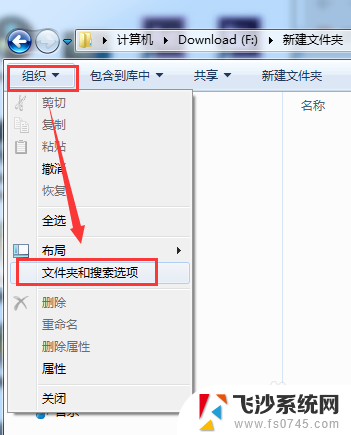
5.在文件夹选项对话框中,查看选项卡下。找的高级设置,找到其中的隐藏文件和文件夹选项,将其选项改为显示隐藏的文件、文件夹和驱动器,点击确定按钮关闭对话框;

6.之后我们就看到了文件夹中多出了一个半透明的文件;

7.选中该文件,点击右键,找到属性,点击打开;
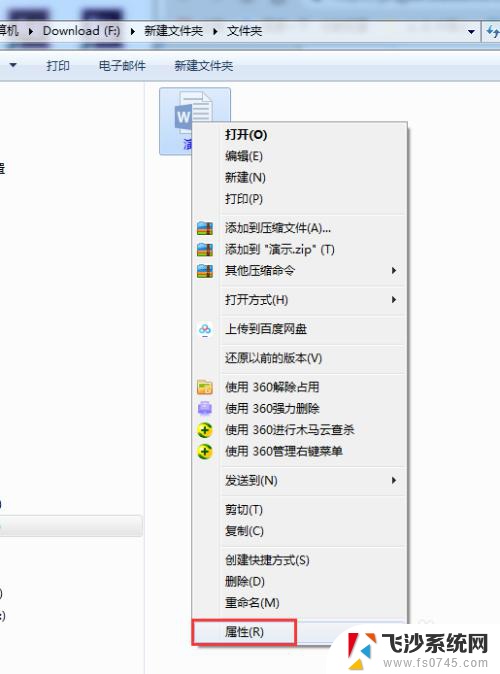
8.在文件的属性对话框中的常规选项卡下,找到属性值。将隐藏属性取消勾选,点击确定。这样隐藏的文件会重新显示出来。
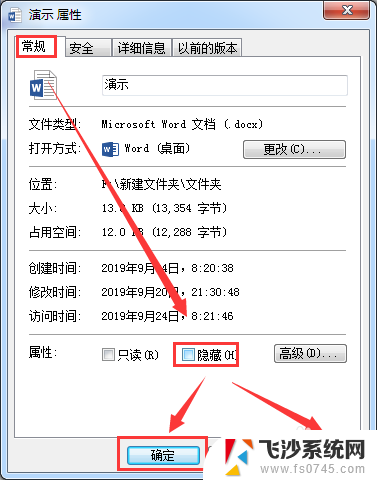
以上是关于如何恢复显示为空文件夹的U盘的全部内容,如果您遇到相同的问题,可以参考本文中介绍的步骤进行修复,希望能对大家有所帮助。
u盘显示该文件夹为空怎么恢复 U盘文件夹为空但文件仍存在该如何寻找相关教程
-
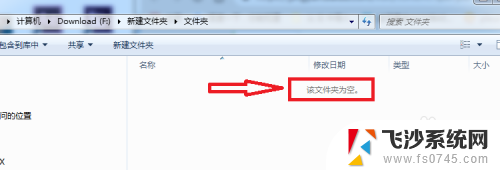 u盘显示文件夹为空怎么办 U盘文件夹显示为空但文件仍存在如何恢复
u盘显示文件夹为空怎么办 U盘文件夹显示为空但文件仍存在如何恢复2024-03-03
-
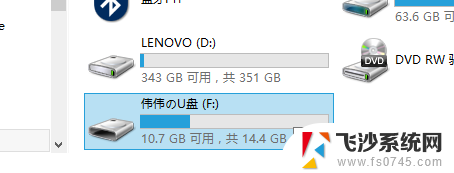 为啥u盘显示文件夹为空 U盘文件夹显示为空但文件还在
为啥u盘显示文件夹为空 U盘文件夹显示为空但文件还在2024-05-28
-
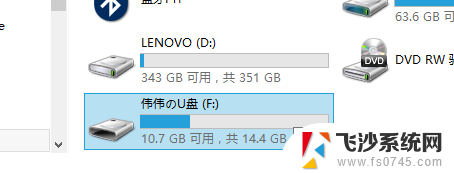 u盘有内容但是显示文件夹为空 找回U盘文件夹内容为空的方法
u盘有内容但是显示文件夹为空 找回U盘文件夹内容为空的方法2024-04-03
-
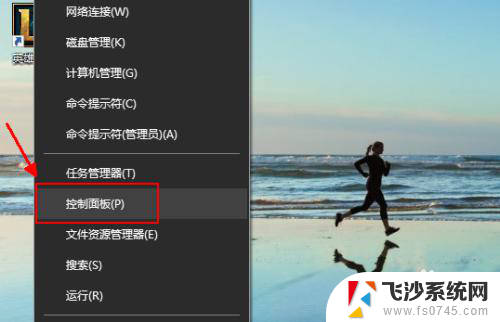 u盘插在电脑上不显示文件夹 U盘文件夹不见了如何恢复
u盘插在电脑上不显示文件夹 U盘文件夹不见了如何恢复2024-07-04
- u盘里的文件打开是空白 U盘文件打开空白怎么办
- u盘里空文件怎么删除不了 U盘里的空文件夹删除不了怎么解决
- u盘里面文件都没了 U盘中的文件不见了如何寻找
- u盘文件夹显示应用程序 怎样将U盘中的应用程序还原为文件
- 优盘怎么删除文件 如何清空u盘上的文件
- 文件夹隐藏后怎么显示出来 文件夹隐藏后如何恢复
- 电脑如何硬盘分区合并 电脑硬盘分区合并注意事项
- 连接网络但是无法上网咋回事 电脑显示网络连接成功但无法上网
- 苹果笔记本装windows后如何切换 苹果笔记本装了双系统怎么切换到Windows
- 电脑输入法找不到 电脑输入法图标不见了如何处理
- 怎么卸载不用的软件 电脑上多余软件的删除方法
- 微信语音没声音麦克风也打开了 微信语音播放没有声音怎么办
电脑教程推荐
- 1 如何屏蔽edge浏览器 Windows 10 如何禁用Microsoft Edge
- 2 如何调整微信声音大小 怎样调节微信提示音大小
- 3 怎样让笔记本风扇声音变小 如何减少笔记本风扇的噪音
- 4 word中的箭头符号怎么打 在Word中怎么输入箭头图标
- 5 笔记本电脑调节亮度不起作用了怎么回事? 笔记本电脑键盘亮度调节键失灵
- 6 笔记本关掉触摸板快捷键 笔记本触摸板关闭方法
- 7 word文档选项打勾方框怎么添加 Word中怎样插入一个可勾选的方框
- 8 宽带已经连接上但是无法上网 电脑显示网络连接成功但无法上网怎么解决
- 9 iphone怎么用数据线传输文件到电脑 iPhone 数据线 如何传输文件
- 10 电脑蓝屏0*000000f4 电脑蓝屏代码0X000000f4解决方法